Uživatelská příručka pro Mac
- Uvítání
- Novinky v systému macOS Tahoe
-
- Aplikace na Macu
- Otvírání aplikací
- Práce s okny aplikací
- Dlaždicové uspořádání oken aplikací
- Použití aplikací na celé obrazovce
- Použití aplikací ve Split View
- Použití Stage Manageru
- Získání aplikací z App Storu
- Instalace a nová instalace aplikací z App Storu
- Nainstalování a odinstalování jiných aplikací
-
- Změna nastavení systému
- Výběr obrázku na ploše
- Přidání a přizpůsobení widgetů
- Použití spořiče obrazovky
- Přidání uživatele nebo skupiny
- Přidání vašeho e‑mailu a dalších účtů
- Automatizace úloh pomocí Zkratek
- Vytvoření memoji
- Změna přihlašovacího obrázku
- Změna jazyka systému
- Zvětšení obsahu vaší obrazovky
-
- Úvod do Apple Intelligence
- Překlad zpráv a hovorů
- Vytváření osobitých obrázků pomocí aplikace Image Playground
- Tvorba vlastních emotikonů pomocí genmoji
- Použití Apple Intelligence se Siri
- Nalezení správných slov pomocí funkce Psací nástroje
- Vytváření souhrnných oznámení a omezení rušivých vlivů
-
- Použití Apple Intelligence v aplikaci Mail
- Použití Apple Intelligence v aplikaci Zprávy
- Použití Apple Intelligence v aplikaci Poznámky
- Použití Apple Intelligence v aplikaci Telefon
- Použití Apple Intelligence v aplikaci Fotky
- Použití Apple Intelligence v aplikaci Připomínky
- Použití Apple Intelligence v aplikaci Safari
- Použití Apple Intelligence v aplikaci Zkratky
- Používání modelu ChatGPT s Apple Intelligence
- Apple Intelligence a soukromí
- Zablokování přístupu k funkcím Apple Intelligence
-
- Nastavení režimu soustředění pro co nejefektivnější aktivitu
- Blokování vyskakovacích oken v Safari
- Použití diktování
- Provádění rychlých akcí pomocí aktivních rohů
- Posílání e-mailů
- Posílání textových zpráv
- Zahájení hovoru FaceTime
- Úpravy fotek a videí
- Interakce s texty na fotkách pomocí funkce Živý text
- Otevření rychlých poznámek
- Vyhledání trasy
-
- Seznámení s Kontinuitou
- Použití AirDropu k odesílání položek do blízkých zařízení
- Předávání úloh mezi zařízeními
- Ovládání iPhonu z Macu
- Kopírování a vkládání obsahu mezi zařízeními
- Streamování obrazu a zvuku přes AirPlay
- Zahajování a příjem hovorů a textových zpráv na Macu
- Využívání internetového připojení iPhonu s Macem
- Sdílení hesla k Wi‑Fi s jiným zařízením
- Použití iPhonu jako webové kamery
- Vkládání kreseb, fotek a skenů z iPhonu nebo iPadu
- Odemykání Macu pomocí Apple Watch
- Použití iPadu jako druhého monitoru
- Ovládání Macu a iPadu pomocí jedné klávesnice a myši
- Synchronizace hudby, knih a dalšího obsahu mezi zařízeními
-
- Nastavení rodinného sdílení
- Doporučení pro funkci Rodinné sdílení
- Přidání členů rodiny do skupiny rodinného sdílení
- Odstranění členů rodiny ze skupiny rodinného sdílení
- Správa nastavení sdílení a rodičovských nastavení
- Sdílení knihovny fotek
- Spolupráce na projektech
- Vyhledání obsahu sdíleného s vámi
- Hledání členů rodiny a přátel
-
- Kontrola nad tím, co sdílíte
- Nastavení zabezpečení Macu
- Povolení aplikacím zjišťovat polohu vašeho Macu
- Používání anonymního procházení
- Bezpečné uchovávání dat
- Informace o heslech
- Změna slabých nebo uniklých hesel
- Použití Ochrany soukromí v Mailu
- Přihlášení přes Apple pro aplikace a webové stránky
- Najít ztracené zařízení
- Prostředky pro váš Mac
- Prostředky pro vaše zařízení Apple
- Autorská práva a ochranné známky

Zapnutí nebo vypnutí režimu soustředění na Macu
Kdykoli se potřebujete soustředit, můžete v Ovládacím centru rychle zapnout některý z režimů soustředění (například Nerušit nebo Osobní) a po dokončení činnosti ho zase vypnout.
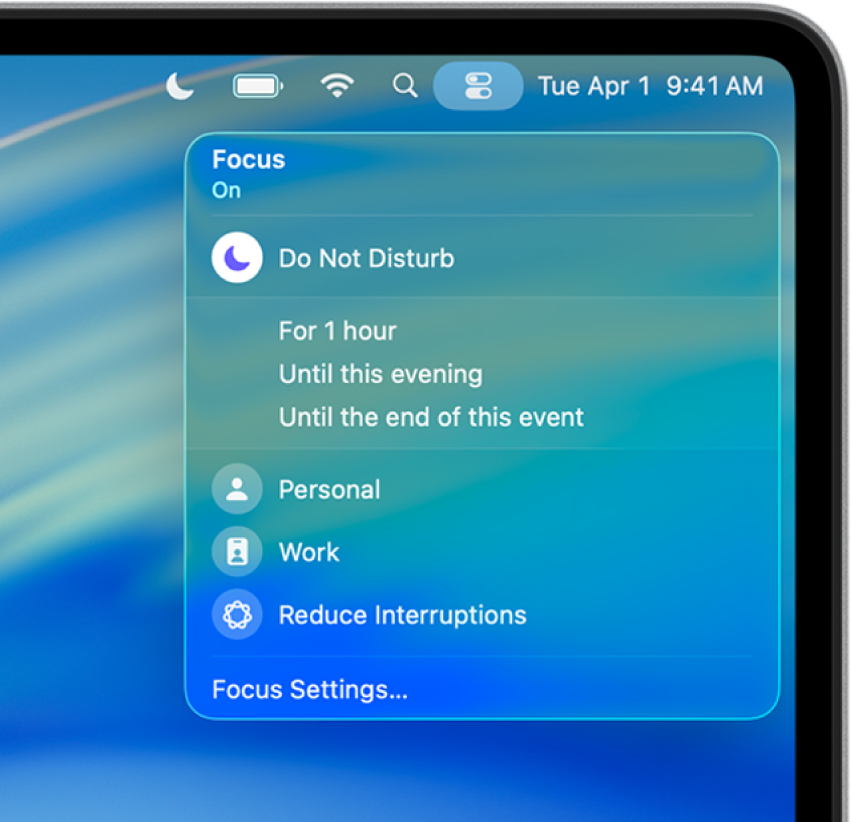
Na obrázku nahoře je zobrazená funkce využívající Apple Intelligence. *
Tip: Funkci Nerušit lze zapnout nebo vypnout také tak, že podržíte Option a potom kliknete na datum a čas v řádku nabídek nebo stisknete klávesu ![]() (je‑li v řádku funkčních kláves na klávesnici k dispozici).
(je‑li v řádku funkčních kláves na klávesnici k dispozici).
V řádku nabídek na Macu klikněte na
 a potom klikněte kamkoli v oddílu Soustředění.
a potom klikněte kamkoli v oddílu Soustředění.Pokud jste pomocí volby v nastavení Řádek nabídek trvale zapnuli zobrazení ikony Soustředění v řádku nabídek, můžete tam na ni kliknout.
Proveďte některou z následujících akcí:
Zapnutí režimu soustředění: Klikněte na požadovaný režim soustředění. Jeho ikona se zvýrazní v seznamu a zobrazí se na řádku nabídek.
Změna trvání režimu soustředění: Vyberte dobu trvání, například „Na hodinu“. Pokud zapnete Soustředění, když se účastníte naplánované události, například schůzky nebo výuky, můžete vybrat volbu „Do konce události“, která režim soustředění po skončení události vypne (podle nastavení v aplikaci Kalendář).
Vypnutí režimu soustředění: Klikněte na aktivní režim soustředění. Jeho ikona už nebude zvýrazněná v seznamu a na řádku nabídek se krátce ukáže ztlumeně zobrazená ikona Nerušit
 .
.
Chcete-li Ovládací centrum zavřít, klikněte na libovolné místo plochy.
Pokud jste zapnuli průběžnou aktualizaci režimu soustředění na všech svých zařízeních Apple, bude při zapnutí nebo vypnutí na Macu režim soustředění zapnut nebo vypnut také na ostatních zařízeních.
Pokud chcete režim soustředění používat pravidelně, můžete nastavit rozvrh pro jeho automatické zapínání a vypínání a přizpůsobit ho pomocí dalších voleb. Viz Nastavení režimu soustředění.
Sdílením svého stavu soustředění dáte lidem, kteří vám poslali zprávu, vědět, že jste si ztlumili oznámení. Pokud je to důležité, mohou se vám ozvat jinak.